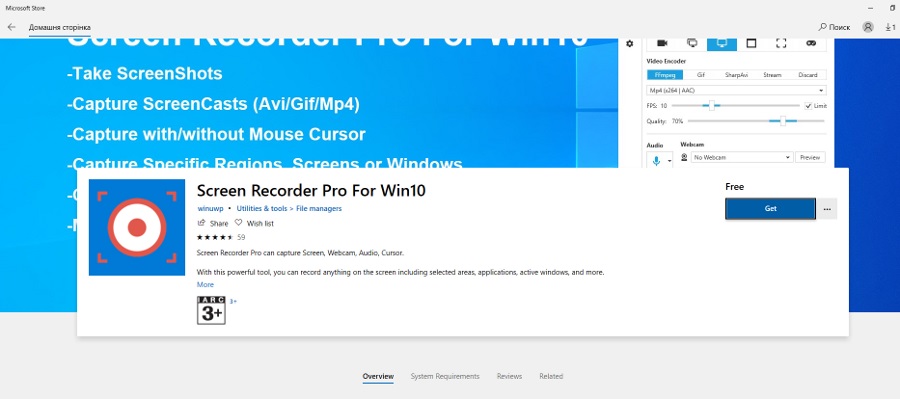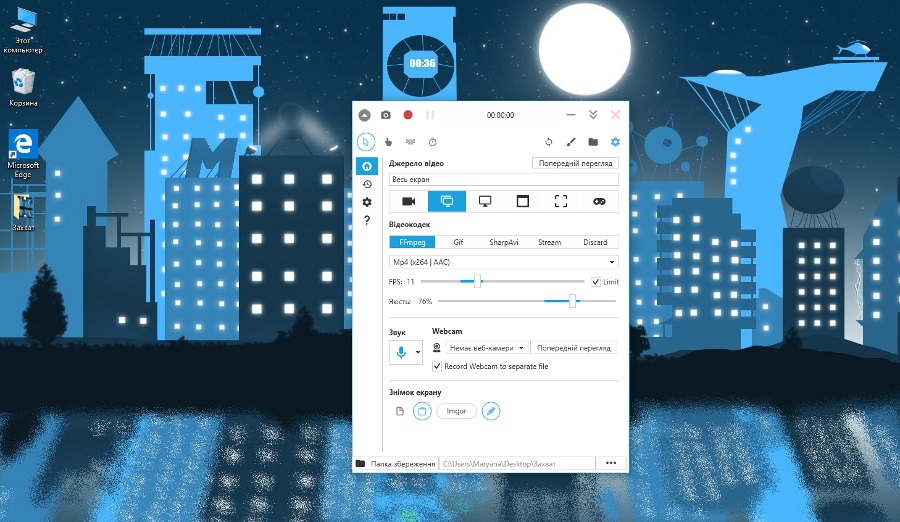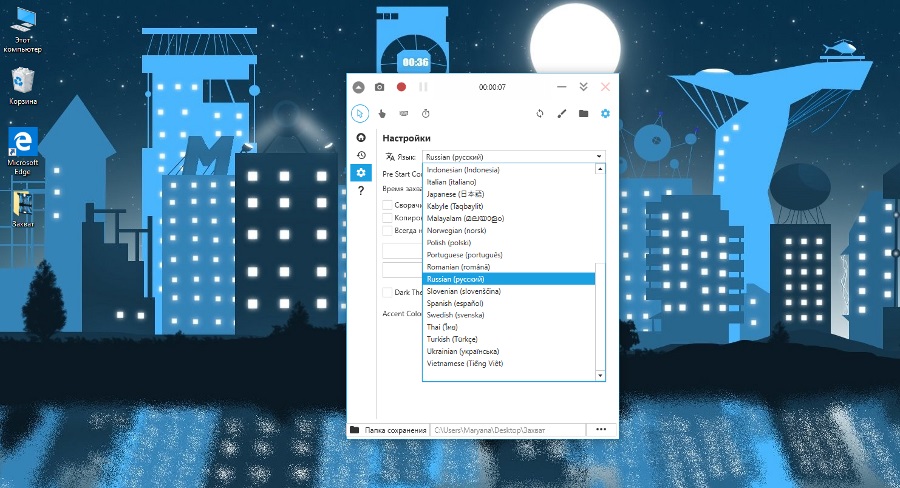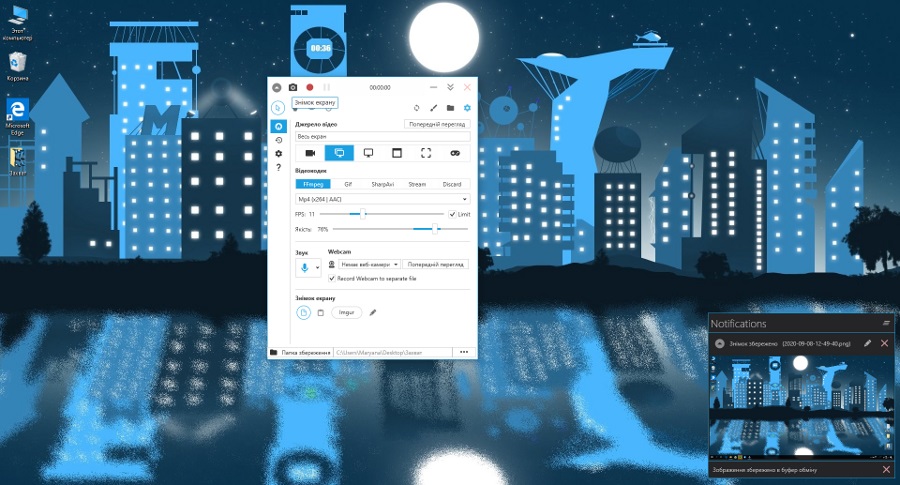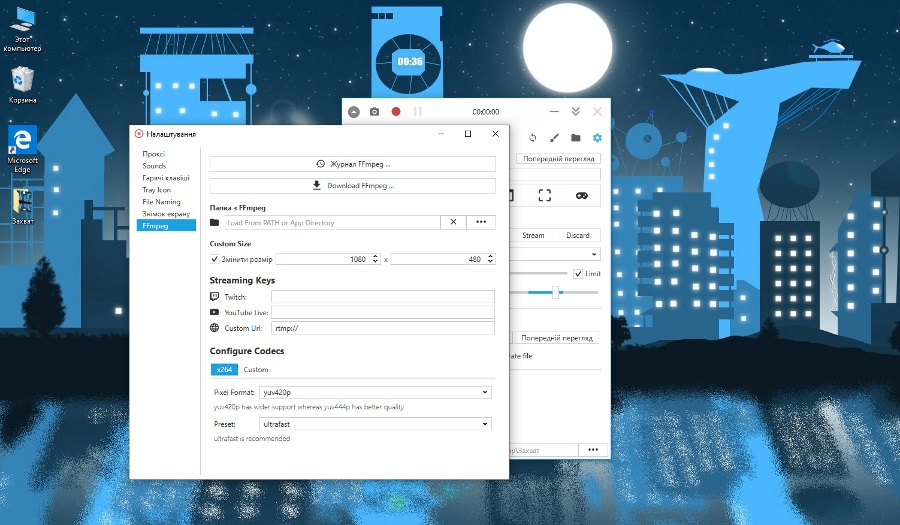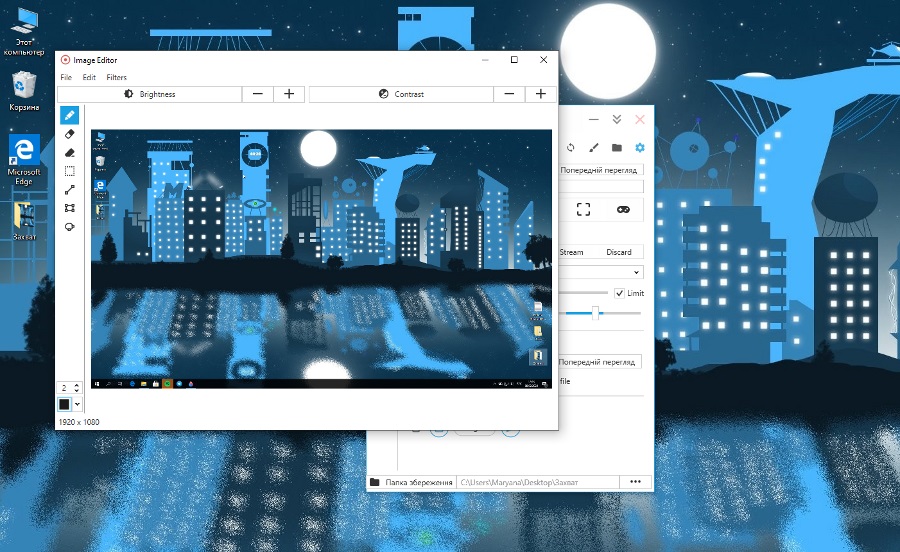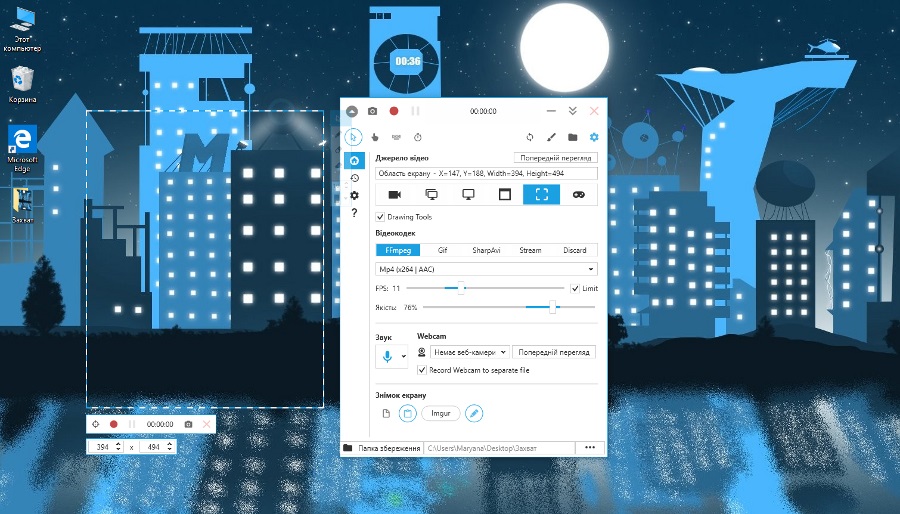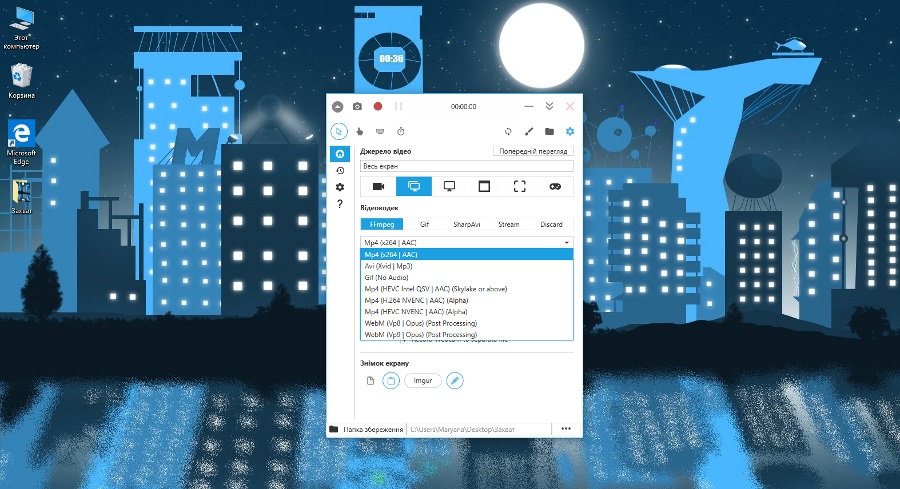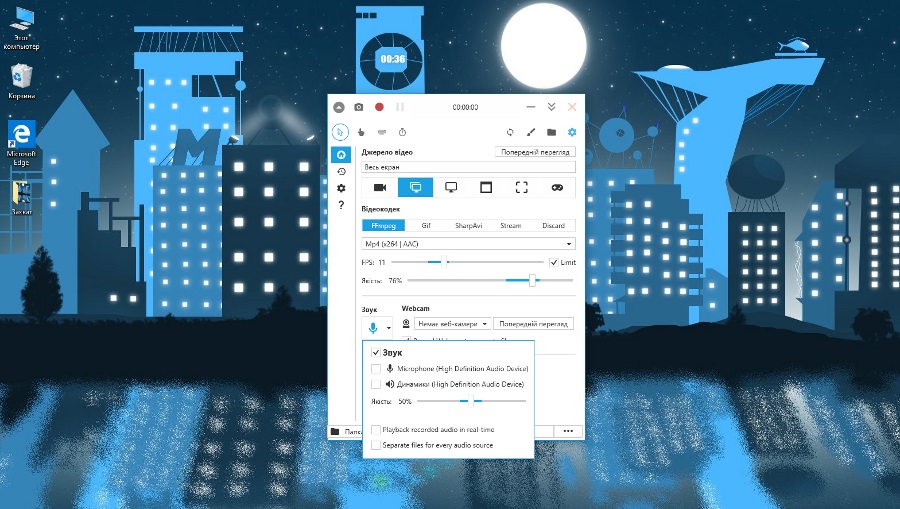Í dag innan okkar leiðbeiningar um forrit fyrir Windows við skulum tala um tólið Screen Recorder Pro. Með hjálp þess geturðu tekið skjámyndir, tekið upp myndskeið af skjánum, vefmyndavél eða tekið upp hljóð. Og frábær fartölva hjálpar okkur í þessu Huawei MateBook X Pro 2020, en umsögn um það er þegar aðgengileg á vefsíðunni.
Lestu líka:

Það sem verktaki segja um Screen Recorder Pro
- Forritið getur tekið skjámyndir
- Handtaka skjávarpa (avi, gif, mp4)
- Skjámyndataka með eða án bendils
- Val á upptökusvæði
- Að taka upp hljóð músarsmella og lyklaborðslykla
- Skjáskot úr vefmyndavélinni
Sumar ráðleggingar eru tilgreindar í athugasemdunum - æskilegt er að lengd myndbandsins og bilið milli "töku" sé að minnsta kosti 3 sekúndur.
Að kynnast tólinu
Forritið opnast í litlum glugga og er ekki hægt að teygja það á allan skjáinn. Í grundvallaratriðum er þetta ekki nauðsynlegt - því minna, því betra. Viðmótið er fáanlegt á mörgum tungumálum, þar á meðal ensku, úkraínsku og rússnesku. Það er athyglisvert að þýðingin úr ensku er ekki lokið, en ég vil trúa því að fyrr eða síðar muni verktaki koma með viðmótið í röð.
Í efra vinstra horninu er hnappur til að minnka stærð gluggans, svo og hnappar til að skjóta skjámyndir og taka upp / gera hlé á myndbandi af skjánum. Á sama tíma er upptökutíminn sýndur nálægt, fyrir framan hnappana til að vinna með gluggann (þetta er þar sem á að fella / loka).
Grunnverkfæri
Í annarri röð er val um upptökustillingar: sýna / fela bendilinn, kveikja á hljóði músarsmella og ásláttar, stilltu tímamæli. Aðeins lengra í burtu er hægt að finna endurstillingarhnappinn í verksmiðjustillingar, hringja í ritstjórann til að vinna úr skjámyndum og myndböndum, opna möppuna með vistuðum skrám og stillingum. Í stillingunum geturðu stillt hljóð í forritinu sjálfu (hljóðið við upphaf og stöðvun upptöku, skilaboð o.s.frv.), stillt lyklasamsetningu og sniðmát til að nefna skrár og einnig stilla FFmpeg. Síðasti punkturinn opnar stillingar fyrir streymi, val á merkjamáli o.s.frv.
Við förum niður "hæðina" fyrir neðan og til vinstri sjáum við lítið spjald - hér höfum við flipa með aðalskjánum, hraðsímtal yfir nýlegar færslur, stillingar forritsins sjálfs (tungumál, val á dökku þema og allt í þessum anda). Jæja, og hringdu á hjálp.
Við snúum aftur til "Main". Veldu mynduppsprettu að ofan. Það getur verið upptaka á öllum skjánum af núverandi eða ytri skjá, að taka upp sérstakan glugga eða svæði eða taka aðeins upp hljóð. Sérstakur upptökuhamur fyrir spilun er hér - hraðað API fyrir upptöku á skjá og leikjum á öllum skjánum. Að vísu er upptaka ekki í boði fyrir öll leikföng.
Eftir að hafa ákveðið uppruna upptökunnar veljum við merkjamálið: FFmpeg, Gif, SharpAvi, Stream. Þú getur líka valið upptökuham án merkjamáls fyrir prufutöku (Fleygja). Næst, allt eftir völdum merkjamáli, geturðu stillt hljóð- og myndupptökuham, stillt fps og myndgæði.
Hér að neðan er hljóðupptökustillingarspjaldið: val á uppruna (hljóðnema / hátalarar / vefmyndavél), hljóðupptökugæði og þú getur líka hakað í reitinn til að taka upp hljóð sem sérstaka skrá. Það er fylgt eftir með stjórnun skjámynda: veldu geymslustað (vistaðu á disk sem skrá, á klemmuspjaldið eða hlaðið strax inn á Imgur) og stilltu myndritarann til að opna strax eftir töku. Hér er hægt að sameina stillingarnar á hvaða hátt sem er. Og alveg neðst geturðu stillt slóðina til að vista skrána.
Niðurstaða
Við skulum draga saman. Screen Recorder Pro er virkilega gagnlegt tæki til að búa til skjámyndir, skjávarpa og streymi. Það er þægilegt að appið hefur samþætt einfaldan, en samt sem áður, ritil sem gerir þér kleift að fínstilla myndina að tilætluðum árangri á staðnum. Og almennt séð er virknin nógu stór til að nota tólið í margvíslegum tilgangi. Og mikilvægur plús fyrir marga - forritið er fáanlegt algerlega ókeypis, það er ókeypis. Almennt séð, ef þú hefur verið að leita að svipuðu tæki í langan tíma, getum við örugglega mælt með Screen Recorder Pro.